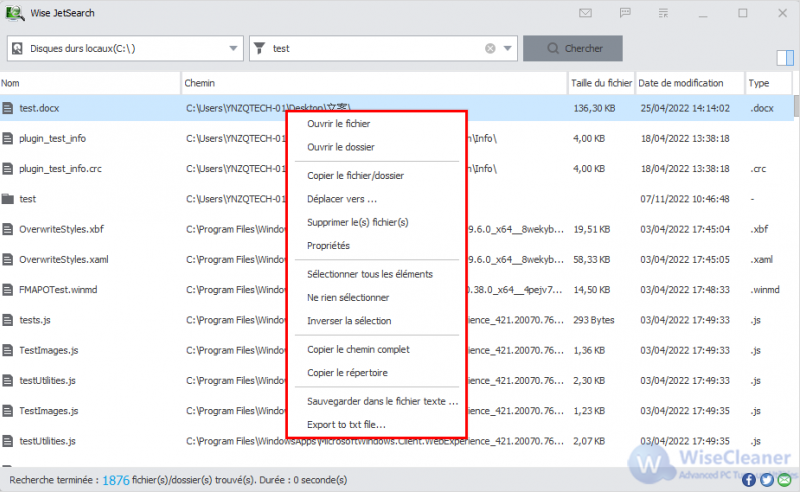De nombreux utilisateurs sont désorientés lorsqu'ils ne parviennent pas à trouver leurs fichiers. Parce qu'ils ne savent pas où taper pour les rechercher, c'est tout à fait possible dans Windows 10. La recherche de fichiers par nom et par leur contenu dans Windows 10 est un peu différente de celle de Windows 8. Continuez à lire pour en savoir plus sur les changements.
Explorateur de fichiers
1, Ouvrez l'Explorateur de fichiers dans le menu de démarrage :
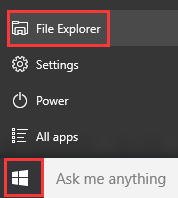
2, Tapez le nom du fichier que vous souhaitez rechercher dans le champ de recherche en haut à droite.

3, Cliquez sur Ouvrir l'emplacement du fichier après avoir trouvé le fichier que vous voulez afin de trouver les dossiers qui contiennent ce fichier.
Cortana
1, Sélectionnez le champ de recherche dans la barre des tâches, puis le type que vous recherchez.

2, Après avoir saisi un terme de recherche, cliquez sur Mes affaires pour rechercher des fichiers, des photos, des vidéos, etc.
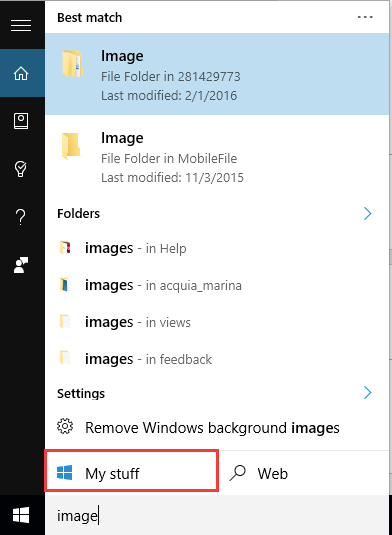
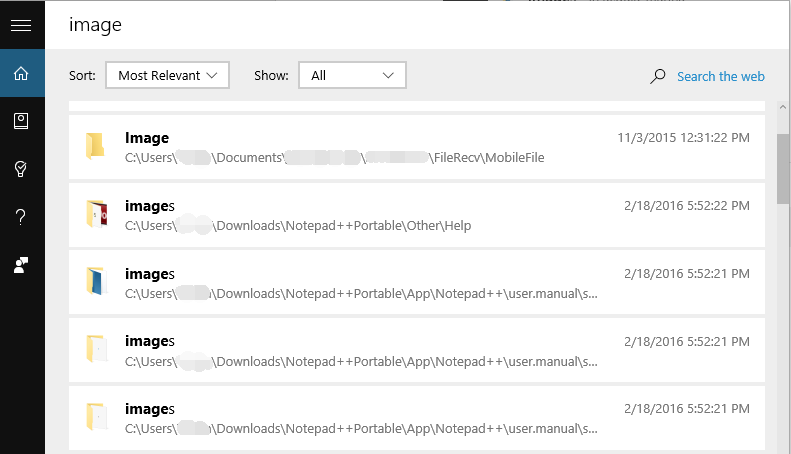
Wise JetSearch
Avez-vous déjà constaté qu'il n'affiche pas toujours le résultat souhaité ? Avez-vous déjà trouvé qu'il prend beaucoup de temps pour afficher le résultat ? Si oui, essayez d'utiliser Wise JetSearch, qui peut rechercher rapidement vos fichiers locaux, images, vidéos, musique, etc.
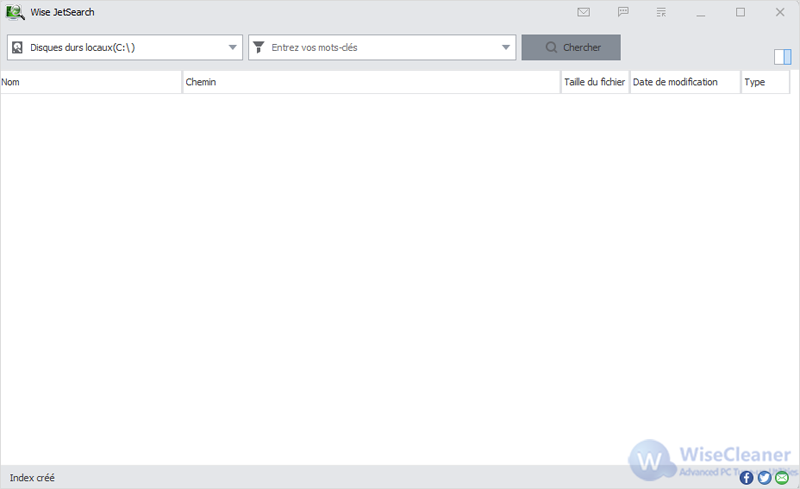
1, Saisissez les mots-clés et choisissez les disques durs locaux que vous souhaitez rechercher.
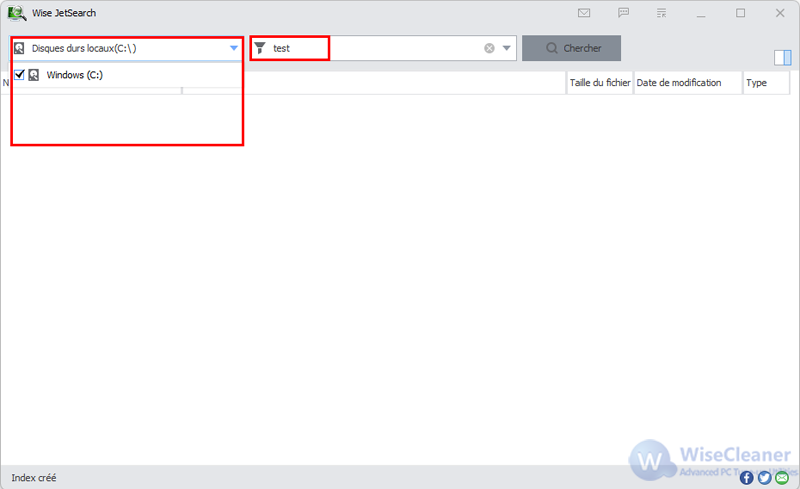
2, Et les résultats seront listés clairement et rapidement. Oui, c'est très simple. Téléchargez-le maintenant pour découvrir plus de fonctionnalités de Wise JetSearch !
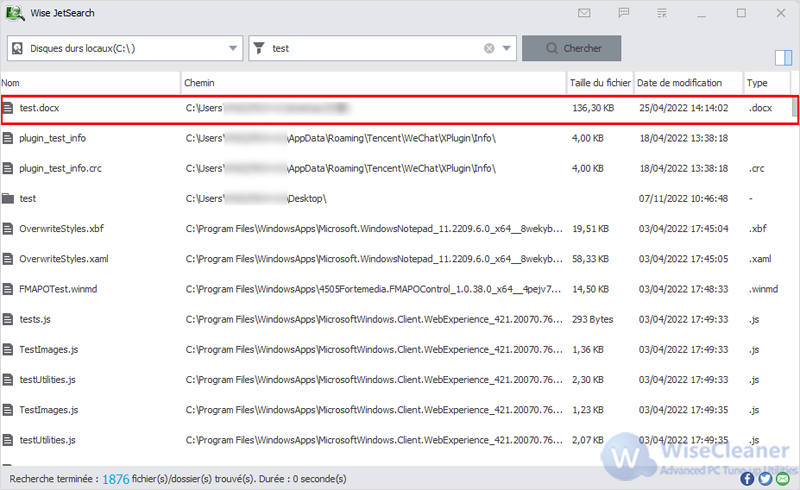
3. Après avoir trouvé le fichier/dossier perdu, vous pouvez l'ouvrir, le visualiser, le copier et le supprimer à l'aide du menu contextuel.